Se noti che le luci del router Netgear sono accese, ma non esiste una connessione Internet, questo è un problema che richiede la tua attenzione immediata. Il seguente articolo passerà attraverso le cause e il significato di questo problema e fornirà anche alcuni suggerimenti su come risolvere il problema da solo.
In generale, se vedi che il tuo router funziona correttamente, ma la connessione Internet è inattiva , è possibile che il problema sia con il tuo ISP, ma esiste anche un'opzione che il router sta causando anche il problema. Qualunque sia il motivo, devi ripristinare la tua connessione Internet e ti consigliamo di iniziare prima con la risoluzione dei problemi di base.

Come correggere le luci del router Netgear accese ma nessun problema su Internet?
Ecco alcune soluzioni che puoi applicare per risolvere questo problema. Dobbiamo iniziare con quelli più basilari e quindi passare gradualmente a quelli più complicati. Quindi iniziamo!
Controlla i cavi e i connettori
Sebbene possa sembrare improbabile, un cavo o un connettore danneggiato o sciolto può causare seri problemi con la connessione . Pertanto, prenditi il tuo tempo e controlla quanto segue. C'è qualche danno visibile o flessione anormale sui cavi? I connettori sono danneggiati? Sono seduti stretti nelle porte? Sono collegati alle porte giuste?
Se si nota qualcosa, sostituire il cavo o il connettore problematico e assicurarsi che siano saldamente e correttamente collegati. Dopo questa ispezione, controlla se il problema viene risolto o meno. Se non lo è, continua con la risoluzione dei problemi di base .
Riavvio della rete
Il riavvio della rete è un modo efficace per risolvere questo problema. L'unica cosa di cui occuparsi qui è eseguirlo in un ordine specifico.
- Spegni il modem e scollegalo dalla fonte di alimentazione.
- Spegni il router e scollegalo dalla fonte di alimentazione. Puoi anche scollegare il cavo coassiale e ethernet.
- Collegare il modem alla sorgente di alimentazione e accenderlo. Lascialo l'avvio completamente.
- Ora fai lo stesso con il router e dai un po 'di tempo per avviare.
- Collegare il computer e altri dispositivi.
Controlla le luci a LED e prova anche a connettersi a Internet. Nel caso in cui non ci sia differenza, è necessario continuare con la risoluzione dei problemi.
Aggiorna il firmware del router NetGear
L'aggiornamento del firmware del router all'ultima versione ha aiutato ad alcuni utenti a risolvere questo problema. Si prega di notare che è necessario collegare direttamente il router e il PC con un cavo Ethernet. Inoltre, poiché Internet non funziona, devi scaricare il nuovo firmware su un'altra macchina e copiarlo sul tuo computer da un'unità flash. Puoi anche trasformare lo smartphone in un hotspot , collegare il tuo computer all'hotspot e scaricare il firmware. Copia il firmware sul desktop.
Per scaricare la versione del firmware corretta per il tuo router. Visita il centro di download Netgear . Inserisci il nome dei router o il numero di modello. Ora, nella sezione firmware/software, fare clic sulla versione del firmware e scaricarla. Salva il file zip sul desktop e disimballalo.
Accedi al tuo router Netgear . Fare clic sulla scheda avanzata , quindi su amministrazione , quindi fare clic sull'aggiornamento del router .

Prima clic sul pulsante Controlla per vedere se si utilizza l'ultima versione del firmware
Se puoi aggiornarlo, fai clic sul pulsante Sfoglia e trova la cartella in cui è stata disimballata il firmware scaricato. Selezionalo e fai clic su Apri .
Fai clic sul pulsante Carica ora e conferma che si desidera continuare.
Quando l'aggiornamento del firmware si completa e il router si avvia nuovamente, controllare se il problema è risolto.
Ripristina il router alle impostazioni di fabbrica predefinite
Un'altra soluzione che ha dato i risultati è il ritorno del router alle impostazioni predefinite di fabbrica . Puoi farlo manualmente o usando la dashboard di amministrazione dei router, ma prima di continuare devi essere consapevole di quanto segue.
Quando si ripristina il router di ritorno alle impostazioni predefinite di fabbrica, tutte le impostazioni personalizzate verranno cancellate. Il router dovrà essere di nuovo impostato, quindi assicurati di avere tutti i dettagli necessari per accedere e impostare il router. Se ti senti sicuro di questo puoi continuare.
Per ripristinare il router alle impostazioni predefinite di fabbrica dalla dashboard di amministrazione è necessario accedere al router NetGear. Successivamente, fai clic sulla scheda avanzata nella parte superiore. Guarda in basso nel menu a sinistra e fai clic sull'amministrazione e quindi sulle impostazioni di backup .
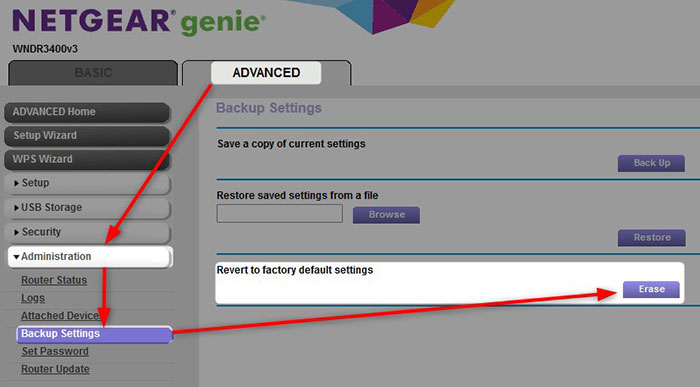
Qui puoi effettuare un backup delle impostazioni correnti e ripristinarle, ma puoi anche ripristinare il router su predefinite di fabbrica. Devi solo premere il pulsante Cancella . Ti verrà chiesto di confermare la tua scelta nella finestra successiva, quindi fai clic su Sì .
Il router si riavvierà e quando si avvia di nuovo verrà ripristinato alle impostazioni predefinite della fabbrica. Ora puoi accedere al router con i dettagli di accesso di amministrazione predefiniti e riconfigurarlo. Inoltre, questa procedura dovrebbe risolvere il problema, ma nel caso in cui il problema rimanesse è tempo di mettersi in contatto con il supporto.
Contatta il tuo ISP
Nel caso in cui nessuna delle soluzioni ti abbia aiutato a risolvere il problema, è possibile che il problema sia un po 'più grave. Pertanto, in questo momento, dobbiamo contattare il nostro supporto ISP e spiegare a fondo il problema. Il tuo ISP può facilmente controllare la tua linea e connessione e darti alcuni suggerimenti per la risoluzione dei problemi. Possono anche inviare un tecnico al tuo indirizzo per vedere qual è il problema.
Allo stesso tempo, puoi chiedere loro se c'è una sorta di interruzione nella tua zona. Nel caso in cui questo sia il motivo del tuo problema, puoi aspettarti che tutto funzioni bene dopo aver risolto il problema dalla loro parte.
Parole finali
A questo punto, speriamo che tu abbia risolto le luci del router Netgear accese, ma nessun problema di Internet e che la tua connessione sia completamente funzionale ora. Assicurati di non saltare i passaggi e iniziare sempre con i suggerimenti di risoluzione dei problemi di base . Nella maggior parte dei casi, risolveranno con successo il problema. E se non lo fanno, prova quelli più tecnici. Alla fine, se hai bisogno di metterti in contatto con il tuo supporto ISP, ricorda cosa hanno fatto per far funzionare la tua connessione. Sarai felice di sapere che la prossima volta che succede qualcosa del genere.
